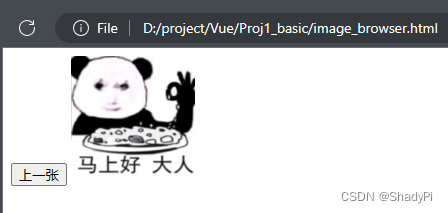结合之前所学到的v-show,v-on,v-bind写一个图片浏览器。
整个图片浏览器有两个按钮,“上一张”按钮会切换到上一张图片,“下一张”按钮会切换到下一张。切在第一张图片时,“上一张”按钮会隐去不见;同理,在最后一张图片的时候“下一张”按钮也会隐去。然后中间就显示当前图片。
Vue实例部分需要准备两个变量,一个数据储存图片路径的链接,另一个存放index指向当前正在浏览的图片。
<script>
const app = new Vue({
el: "#app",
data: {
image_list: ["./pic/01.jpg", "./pic/00.jpg", "./pic/02.jpg"],
index: 0
}
})
</script>
而html中的逻辑也很简单,根据index判断两个按钮是否显示,然后定义点击事件控制index。图片则使用v-bind提供src。
<div id="app">
<button v-show="index > 0" @click="index--">上一张</button>
<img :src="image_list[index]" alt="龙图" height="124" width="124">
<button v-show="index < image_list.length-1" @click="index++">下一张</button>
</div>
完整代码
<!DOCTYPE html>
<html lang="en">
<head>
<meta charset="utf-8">
<meta name="viewport" content="width=device-width, initial-scale=1.0">
<title>Document</title>
</head>
<body>
<script src="https://cdn.jsdelivr.net/npm/vue@2.7.14/dist/vue.js"></script>
<div id="app">
<button v-show="index > 0" @click="index--">上一张</button>
<img :src="image_list[index]" alt="龙图" height="124" width="124">
<button v-show="index < image_list.length-1" @click="index++">下一张</button>
</div>
<script>
const app = new Vue({
el: "#app",
data: {
image_list: ["./pic/01.jpg", "./pic/00.jpg", "./pic/02.jpg"],
index: 0
}
})
</script>
</body>
</html>
效果如图所示,第一张:

第二张:
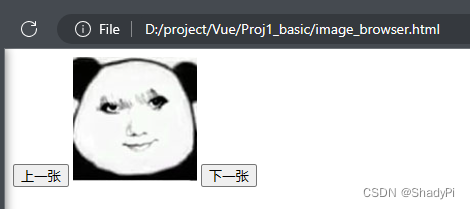
第三张(最后一张):